PCの効率化には欠かせない、デュアルディスプレイ。
その効果はペーパレスだけにとどまりません。わたしが感じているデュアルディスプレイの効果についてお話します。
デュアルディスプレイは便利
仕事をする中で、プリンターを使うことはほとんどなくなっています。
相続税の申告の仕事などでは、紙の資料が必要な場面もあり、プリンターを使うことがありますが、それ以外ではつかっていません。
お客様とやり取りをするときは、メールやチャットがほとんどですし、資料のやり取りも PDFファイルを送ったり、 Dropbox で共有すればすみます。
そして、じぶんの仕事でチェックするときにつかっているのが、 iPad、そしてデュアルディスプレイです。
特にディスプレイはノートパソコンにつなげば、冒頭の写真のようにPCの画面とディスプレイと複数の画面を使うことができます。
印刷しなくても、ディスプレイに PDF ファイルを表示して、コピぺしたり、チェックすることができます。
ペーパレスを目指すなら、ディスプレイはあった方がいいでしょう。
今使ってるディスプレイは、こちらのディスプレイです。32インチと画面のサイズは大きめです。
[amazonjs asin=”B07BQWD83J” locale=”JP” title=”BenQ モニター ディスプレイ EW3270U 31.5インチ/4K/HDR/VA/DCI-P3 95%/USB Type-C/HDMI×2/DP1.2/スピーカー/アイケア機能B.I.+”]
デュアルディスプレイの功罪
仕事をするには、今や欠かせない戦力となったデュアルディスプレイ、 ノートパソコンの画面が13インチに対して、32インチと画面が大きく、見やすいのですが、画面が大きいことでのデメリットがないわけでもありません。
もし、カーソルを動かそうとすると画面が大きいだけに、移動させるのに少しの手間と時間がかかります。
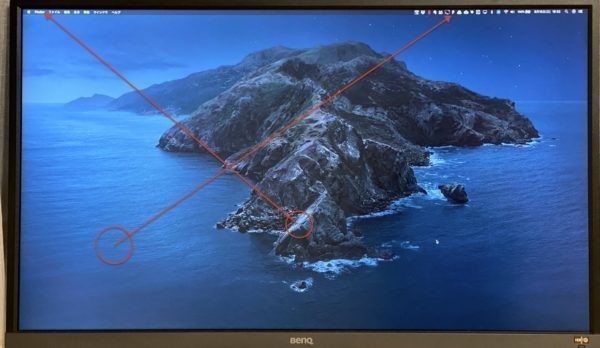
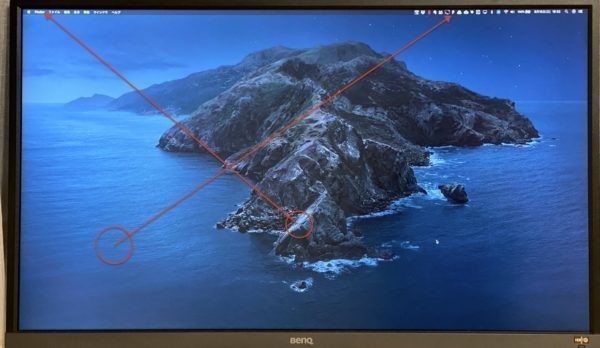
カーソルだけで動かしていたら。
ただ、このデメリットはある程度解消することが可能です。それは、ショートカットキーを使うことです。
解決策としてのショートカットキー
ショートカットキーは、MacやWindows、Excelだけじゃなく、ChromeやEvernoteなど多くのソフトに機能として備わっています。
そのショートカットキーをアプリごとに覚えていくと、画面が大きくてカーソルを移動させることに疲弊することはなくなっていきます。
ショートカットキーのスキルは、 PC の操作効率を上げるためには欠かせません。
逆にいうと、 PCの操作スキルを磨きたければ、画面の大きいディスプレイをつかったほうがいいと言えます。
もちろん、13インチの画面だとしても、ショートカットキーは使えるわけですが、小さい画面よりも大きい画面のほうが、カーソルの移動させるのに疲れますから、ショートカットキーを使うという必然に迫られるということです。
たとえば、Windows+←or→で画面を移動させることができます。
MacならShift itというアプリを入れて、Command+Ctrl+opition+←or→を、もう1つのディスプレイに画面を移動させるなら、Command+Ctrl+opition+Pで一瞬です。
そのほか、Chrome のショートカットキーは、こちらの記事にまとめてありますし、
Gmail のショートカットキーはこちらの記事でまとめています。
Gmail デザイン新しくなったからついでにショートカットキーも使ってみない? | GO for IT 〜 税理士 植村 豪 Official Blog
ディスプレイは、 21インチ程度のものであれば、1万円ちょっとで買えます。これでも効果は充分にあります。
[amazonjs asin=”B07JPXTL28″ locale=”JP” title=”BenQ モニター ディスプレイ GW2283 (21.5インチ/フルHD/IPS/ウルトラスリムベゼル/輝度自動調整(B.I.)搭載/ブルーライト軽減/スピーカー付き)”]
わたしが最初に買ったのが、23インチほどのものでしたが、ペーパーレスのスキルやショートカットキーを使って、パソコンを操作するといったスキルは確実に上がりました。
【編集後記】
昨日の朝、いつも歩く道を逆から回ることに。同じコースなのですが、逆だとWebで教材をいくつか受講して、夕方からお盆で実家へ。久しぶりにうちの両親とあって、子どもたちも大はしゃぎでした。
【昨日の1日1新】
※「1日1新」→詳細はコチラ
Udemy とある教材
FBクリエイト 苺アイス


